
Përmbajtje:
- Autor John Day [email protected].
- Public 2024-01-30 12:27.
- E modifikuara e fundit 2025-01-23 15:10.

Në këtë Instructable do të mësoni se si të përdorni një akordues TV TV dhe Raspberry Pi të pabesueshëm. Arsyeja që kam krijuar këtë konfigurim është sepse unë kam qenë duke përdorur KODI për disa vjet tani dhe jam gati të bëj një hap kuantik në shndërrimin e stacioneve televizive në një pajisje PiTV për të gjitha pajisjet e mia. Gjithashtu unë jam i sëmurë nga TV të ndryshëm që nuk marrin të njëjtat kanale dhe aftësia PVR (Personal Video Recorder) është gjithashtu e bukur. Pajisjet e rekomanduara:
- Mjedër Pi 3
- Përshtatës i furnizimit me energji 5V 2.5A LINK (ebay) SHENIM: Shumica kanë një furnizim me energji të lartë AMP pasi karta akorduese do të përdorë shumë energji.
Hauppauge-WinTV-HVR-Hybrid-TV-Stick-950QLINK (ebay) (nëse doni të shikoni më shumë se një kanal në të njëjtën kohë nga më shumë akordues)
Softueri i rekomanduar:
OSMC (Sistemi Operativ) - OSMC është KODI në krye të një OS Debian duke supozuar se është ndërtuar në majë të Raspbian. Shënim anësor: Mund të përdorni Raspbian pa OSMC. Raspbian është OS amtare i Raspberry Pi, por kjo do të ishte nëse dëshironi ta përdorni këtë konfigurim vetëm si një Backend pa një GUI. Mendoni për Raspbian si instalimin e vaniljes
- Tvheadend - Server transmetues TV dhe regjistrues për Linux.
- WinRAR - menaxher i arkivit.
- Formatuesi i kartës SD nga sdcard.org. Kjo formaton një SD si duhet.
-
Win32 Disk Imager - Ky program është krijuar për të shkruar një imazh të papërpunuar të diskut në një pajisje të lëvizshme ose për të rezervuar një pajisje të lëvizshme në një skedar imazhi të papërpunuar.
- PuTTY - PuTTY është një klient SSH dhe telnet.
Hapi 1: Shkarkoni/Instaloni Veglat/Flash Image në SD
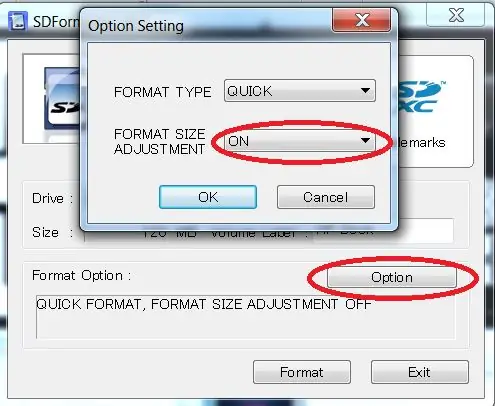
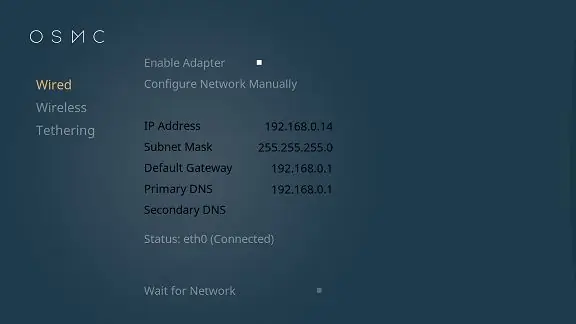
Së pari ne do të duhet të sigurohemi që karta juaj SD është pastruar kështu që do të na duhet të përdorim një formatues të Kartës SD.
Shkoni te sdcard.org dhe shkarkoni programin e quajtur "Formatuesi i kartës SD". Drejtoni instaluesin dhe hapni programin. Vendosni kartën tuaj SD, zgjidhni kartën SD dhe shtypni Opsionin pastaj për Formatin e Lloji zgjodhi, "I plotë" jo i shpejtë dhe ndizni Format Size Size Adjustment. Pastaj klikoni Format. Arsyeja pse ne po përdorim rregullimin e formatit është sepse Windows nuk mund të shohë ndarjet e Linux. Ky është një hap i sigurt për një instalim të mirë të freskët. Gjithashtu tip Format i plotë kjo do të heqë të gjitha të dhënat jo vetëm titujt e SD.
Shkarkimi i skedarit img OSMC. Shkoni te https://osmc.tv/download/ lëvizni poshtë për të kërkuar butonin "Disk images". dhe për imazhin Raspberry Pi 3. Imazhi aktual 2017.04-1 HASH 00fd63eb62f65d53e5f6a2ec4d45dee7Duhet të merrni diçka si OSMC_TGT_rbp2_20170504.img.gz që do t'ju duhet për të nxjerrë skedarin IMG. Për ta bërë këtë, do t'ju duhet WinRar.
Ju mund ta shkarkoni WinRAR nga shumë burime, zakonisht më pëlqen t'i marr ato nga faqja e botuesit të faqes rarlab.com. kliko shkarkoni dhe instaloni Për më shumë informacion provoni https://www.newsgroupreviews.com/winrar-installation.htmlTani, me WinRar të instaluar kthehuni te skedari juaj i shkarkuar dhe nxirrni skedarin IMG. mbani mend ku e keni ruajtur.
Shkoni te https://sourceforge.net/projects/win32diskimager/ klikoni shkarkoni dhe instaloni. Drejtoni instaluesin dhe hapni programin Win32DiskImager; ju mund të keni nevojë ta përdorni këtë si administrator. Klikoni me të djathtën mbi skedarin dhe zgjidhni Run as administrator. Zgjidhni skedarin e figurës që keni nxjerrë më herët. Zgjidhni shkronjën e diskut të kartës SD në kutinë e pajisjes. Kini kujdes që të zgjidhni makinën e duhur; nëse merrni atë të gabuar, mund të shkatërroni të dhënat në hard diskun e kompjuterit tuaj! Nëse jeni duke përdorur një vend të kartës SD në kompjuterin tuaj dhe nuk mund ta shihni diskun në dritaren Win32DiskImager, provoni të përdorni një përshtatës të jashtëm SD. Klikoni Shkruaj dhe prisni që shkrimi të përfundojë. Dilni nga Win32DiskImager dhe nxirrni kartën SD. Nisni Pi tuaj duke përdorur kartën SD. Si pjesë e instaluesit OSMC mund të specifikoni opsionet e rrjetit dhe si pjesë e nisjes së parë sistemi do të përpiqet ta konfigurojë atë. Do t'ju duhet IP. Si parazgjedhje, lidhja me tela dhe pa tel do të parazgjedhet në konfigurimin DHCP. Vini re se duhet të aktivizoni SSH. OSMC do t'ju pyesë nëse doni të aktivizoni SSH në nisjen e parë.
Shkoni te https://www.chiark.greenend.org.uk/~sgtatham/putty/latest.html klikoni shkarkoni dhe instaloni. Drejtoni instaluesin dhe hapni programin PuTTY. Ju do të duhet të jeni në të njëjtin rrjet me Pi. Me IP -në e OSMC -së tuaj regjistrohuni me informacionin më poshtë.
P USRDORuesi: osmc
PASS: osmc
Tani jeni në një kërkesë të terminalit Linux. Gjëja e parë për shumicën e projekteve Linux si kjo është bërë aktuale. AKA përditësohet.
Shkruani "sudo apt-get update" hit enter
Nga kjo pikë e tutje unë do të përdor> COMMAND kur i referohem kërkesës së terminalit Linux. AKA sesioni juaj i PuTTY.
shembull:> ifconfig Thjesht shkruani "ifconfig" pastaj shtypni enter. rezultati duhet të jetë informacioni juaj i rrjetit.
Hapi 2: Konfigurimi i Shoferit të Tunerit/firmuerit
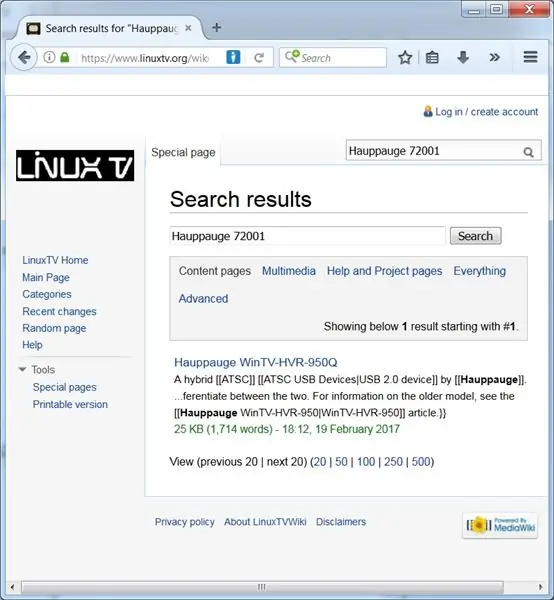

Së pari ju duhet të keni një pajisje që do të funksionojë në zonën tuaj. Nëse jeni në SHBA si unë, duhet të keni një pajisje që mund të trajtojë ATSC një sërë standardesh që lidhen me TV dixhital. Mos harroni kur televizorët dolën në dixhital vite më parë….
Lidhni akorduesin tuaj të TV USB. Nëse nuk e lidhni sintonizuesin tuaj për herë të fundit do të jetë më e vështirë të shikoni pajisjen tuaj në regjistrat.
Pra, le të shikojmë shkrimet ose mesazhet. Ne duhet të shikojmë në dmesg dhe të gjejmë pajisjen akorduese.
dmesg
Meqenëse unë posedoj një Hauppauge USB Tuner. Unë mund të përgëzoj për Hauppauge.
dmesg | grep -i Hauppauge
Dalje:
[2.710895] usb 1-1.5: Prodhuesi: Hauppauge [6.441623] tveeprom 3-0050: Hauppauge model 72001, rev B3F0, serial# 4034574834 [7.389218] hyrje: au0828 IR (Hauppauge HVR950Q) as/pajisje/platformë/soc/3. usb/usb1/1-1/1-1.5/rc/rc0/input0 [7.390578] rc rc0: au0828 IR (Hauppauge HVR950Q) si /devices/platform/soc/3f980000.usb/usb1/1-1/1-1.5 /rc/rc0 [7.458826] au0828: Telekomanda au0828 IR (Hauppauge HVR950Q) initalizuar [7.458833] au0828: Pajisja e regjistruar AU0828 [Hauppauge HVR950Q]
Kërkoni modelin tuaj të pajisjes. I imi është 72001. Shko te https://www.linuxtv.org/wiki/index.php kërko pajisjen tënde. Parametrat e mi të kërkimit ishin, "Hauppauge 72001".
Këtu është pjesa e çmendur për këtë pajisje. Njësia e paketuar si një "WinTV HVR 950Q, model 1176" Pra, teksti në pajisje nuk përputhet me atë që tregon dmesg. Etiketat Gënjejnë !!!!! Jam i sigurt se është një çështje marketingu. Pse të ndryshoni pajisjen kur thjesht mund të ndryshoni etiketën dhe njerëzit do të mendojnë se është e re. Pra, tani që ne kemi përputhur pajisjen dhe drejtuesin LinuxTV ne duhet të ngarkojmë shoferin në OS. Këto hapa janë vetëm për këtë pajisje komandat e firmware -it tuaj do të jenë të ndryshme pasi mund të mos keni të njëjtën pajisje.
#Shkon në drejtorinë e shtëpisë.
cd
#shkarkimi i shoferit nga kernellabs duke përdorur wget.
sudo wget
#Ngarko shoferin/firmuerin në OS duke përdorur një komandë lëvizjeje.
sudo mv dvb-fe-xc5000-1.6.114.fw/lib/firmware/#ristarton Pi
fillimi 6
Çështjet e firmuerit të Kernel 2.6.31
Kur ekzekutoni këtë version kernel, ngarkimi i firmware -it kërkon shumë kohë dhe parandalon që SOFTWARE të funksionojë siç duhet. Për t'u marrë me këtë problem, mund të përdorni opsionin e modulit të xc5000 no_poweroff = 1, për të parandaluar që pajisja të flejë (pas së cilës firmware duhet të ringarkohet)
Për të parë cilësimin tuaj:
cat/sys/module/xc5000/parametrat/no_poweroff0 # <--- parazgjedhja është fikur automatikisht e fikur
Për të ndezur pa energji elektrike.
echo -n 1>/sys/module/xc5000/parametrat/no_poweroff
cat/sys/module/xc5000/parametrat/no_poweroff 1 # <--- poweroff tani është i çaktivizuar
Hapi 3: Ndërtoni/instaloni serverin Tvheadend
Ne mund ta bëjmë këtë të vështirë dhe duhet të ndërtojmë/bëjmë serverin Tvheadend dhe do të duheshin orë të tëra, por duket sikur falë Jonathan Thomson. Ai ka krijuar një skenar BuildBot që përditëson Bintray brenda 24 orëve nga shtimi i degës kryesore të kodit Tvheadend në Github. Le të konfigurojmë depon e përditësimit.
#Shikoni listën tuaj burimore të depove.
mace /etc/apt/sources.list
#Bëni një kopje rezervë të listës tuaj të burimeve aktuale
sudo cat /etc/apt/sources.list> source.list.bkup
#ne po i bëjmë jehonë tekstit, që përmban informacion të qëndrueshëm për lëshimin e Jonathan Thomson të ndërtuar nga Tvheadend në burimet. lista
sudo jehonë "deb https://dl.bintray.com/djbenson/deb stuhia e fortë (për degën e qëndrueshme të wheezy)" >>/etc/apt/resources.list
#ne po i bëjmë jehonë tekstit, që përmban informacione të paqëndrueshme të lëshimit të Jonathan Thomson të ndërtuar nga Tvheadend në burimet. lista
sudo jehonë "deb https://dl.bintray.com/djbenson/deb wheezy i paqëndrueshëm (për degën e paqëndrueshme/të nuhatjes së natës)" >>/etc/apt /ources.list SHOTNIM: Mos harroni, edhe nëse jeni duke drejtuar Jessie, ju DUHET të shtoni depon e wheezy për të marrë ndërtimet. Jonathan Thomson do të transferohet në Jessie në një moment, por tani për tani wheezy ndërton mirë në Jessie dhe mbulon dy sistemet operative më të përdorura Raspberry Pi në përdorim për momentin.
#Më poshtë mund të jetë e nevojshme në një instalim të pastër Debian (faleminderit Mike Somerville për këtë këshillë)
sudo apt-key adv --keyserver hkp: //keyserver.ubuntu.com: 80 --recv-keys 379CE192D401AB61
#lejo që përditësimet nga depoja e Jonathan Thomson
përditësim sudo apt-get
#Le të instalojmë serverin Tvheadend
sudo apt-get install tvheadend
Nëse gjithçka funksionon, duhet të shihni që procesi po funksionon. Për të kontrolluar ekzekutimin e komandës më poshtë.
ps -ef | grep -i Tvheadend | grep -va "grep"
Dalje:
hts 506 1 0 Qershor 13? 00:04:07/usr/bin/tvheadend -f -u hts -g video
#Nëse tvheadend nuk instalohet mirë siç është depoja e Jonathan Thomson nuk funksionon.
#përdorni këto varësi
sudo apt -get -y instaloni zlib1g
sudo apt -get -y instaloni libc6
sudo apt -get -y instaloni libssl1.0.0
sudo apt-get -y instaloni libdbus-1-3
sudo apt -get -y instaloni liburiparser1
sudo apt-get -y install libavahi-common3
sudo apt-get -y instaloni libavahi-client3
#install git
sudo apt -get -y instaloni git
#Shkarkoni paketat.deb nga github.
git klon
cd rpitv
#instaloni paketat me dorë
sudo dpkg -i tvheadend_4.1-2426 ~ gef89ef8_armhf.deb> sudo apt-get-instalo tvheadend_4.1-2426 ~ gef89ef8_armhf.deb
sudo apt -get --install -f
#lKjo është si të bëhet nëse është instaluar paketa tvheadend
sudo dpkg -l tvheadend
#Kontrolloni nëse Tvheadend po funksionon
ps -ef | grep -i Tvheadend | grep -va "grep" OUTPUT: hts 506 1 0 Jun13? 00:04:07/usr/bin/tvheadend -f -u hts -g video
Hapi 4: Konfiguroni serverin Tvheadend

Në këtë pikë ju duhet të keni konfigurimin e serverit TVheadend dhe gjithçka që duhet të bëjmë është ta konfigurojmë atë. Përdorni IP OSMC që keni lidhur edhe me Putty për "YOUIPAdd"
1. (OSMC) SYSTEMSettingsAdd-onsGet
Shtesa Të gjitha Shtesat Programi Shtesa onshdhomerunInstalo
2. (OSMC) SYSTEMSettingsAdd-onsMerrni Shtesa Të gjitha Shtesat Program Add-onshdhomerunConfigureTuner settingsRifreskoni sintonizuesit … (më shtypni mua)-kjo duhet të zbulojë sintonizuesit tuaj, nëse nuk keni nevojë ta zgjidhni këtë çështje para se të vazhdoni.
3. (OSMC) SYSTEMSSettingsAdd-onsMerrni Shtesa Të gjitha ShtesatServicestvheadendInstall
4. SISTEMI (OSMC) Informacioni i sistemit Adresa përmbledhëse IP - shkruani këtë numër, do të jetë YouIPAdd në hapin tjetër
5. (WIN) Hapni Shfletuesin e Uebit (Firefox ose Chrome) dhe shkoni te https:// YouIPAdd: 9981
6.* (WIN) KonfigurimiDVB InputsNetworksAddATSC Network
A. Emri i Rrjetit = OTA
B. hiqni kontrollin kaloni skanimin fillestar
C. Muxes të paracaktuara = Shtetet e Bashkuara: us-ATSC-qendra-frekuencat-8VSB
D. lërini të gjitha cilësimet e tjera në standardet
E. klikoni Krijo
7.* (WIN) Konfigurimi DPB Inputet Adapterët e TVHDHomeRun (adresa MAC) -
A. Lloji i Rrjetit = ATSC
B. Ruaj
8.* (WIN) Konfigurimi Inputet DVB Adapterët TV HDHomeRun (adresa MAC) - HDHomeRun ATSC Tuner #0 ()
A. kontrolloni Aktivizuar
B. Rrjetet = OTA
C. lini të gjitha cilësimet e tjera në standardet
D. kliko ruaj
9. (WIN) përsëritni hapin 7 nëse keni akordues shtesë për të konfiguruar në të njëjtën pajisje fizike HDHomeRun (p.sh. HDHomeRun ATSC Tuner #1, HDHomeRun ATSC Tuner #2)
10. (OSMC) rindizni OSMC dhe prisni një minutë që të gjitha shërbimet të ngarkohen në sfond
11. (WIN) Hapni IE (Internet Explorer) dhe shkoni te https:// YouIPAdd: 9981
12. (WIN) ConfigurationDVB InputsNetworks
A. shikoni Muxes - ky është numri i "burimeve" për të cilat akorduesi juaj aktualisht di
B. shikoni gjatësinë e Skanimit Q - ky numër duhet të arrijë në 0 para se tvheadend të kishte skanuar dhe përcaktuar se çfarë është në dispozicion dhe e përdorshme për secilin Mux
1. sipas përvojës sime 1 skanim në 1 pikë në kohë nuk është i mjaftueshëm për të marrë çdo kanal të disponueshëm. Unë personalisht do të prisja një orë ose dy dhe pastaj do të përsërisja hapat 9 - 11 a
disa here. Kjo do të zgjasë disa orë, por do të jetë shumë më e lehtë sesa të përpiqesh të rregullosh kanalet që mungojnë më vonë (më beso, kam shkuar shumë herë në këtë rrugë të gabuar).
13. (WIN) Konfigurimi InputetVVBNetworksOTAcheck Skip Inital Scan
A. kjo do të parandalojë çdo zbulim shtesë të Mux në të ardhmen
B. nëse nuk e bëni këtë hap, kanalet do të marrin pak kohë që të jenë të disponueshme pas çdo rindezjeje të OSMC para se të regjistrohen kur të futeni në pjesët DVR
14. (WIN) Konfigurimi DPB InputetTV adaptuesit TVHHomeRun (adresa MAC) - HDHomeRun ATSC Tuner #0 ()
A. hiqni zgjedhjen Skanimi fillestar
B. lërini të gjitha cilësimet e tjera në parazgjedhje
C. kliko ruaj
15. (WIN) përsëritni hapin 13 nëse keni akordues shtesë për të konfiguruar në të njëjtën pajisje fizike HDHomeRun (dmth. HDHomeRun ATSC Tuner #1, HDHomeRun ATSC Tuner #2)
16. (WIN) ConfigurationDVB InputsSerives
A. Fshih (zbrit poshtë) = Asnjë
B. Për faqe (zbrit poshtë) = Të gjitha
C. klikoni në Hartën Të gjitha
1. kontrolloni të gjitha kutitë
2. klikoni Harta
3. prisni që shiriti i përparimit të arrijë 100% dhe pastaj klikoni "x" (kjo kuti dialogu nuk do të mbyllet vetë)
17. (OSMC) SISTEMETSigurimetShto-shtesëShtesat me aftësi të kufizuaraTvheadend HTSP ClientEnable
18. (OSMC) SYSTEMSSettingsLive TVGeneral
A. kontrolloni Aktivizuar
1. ju duhet të shihni një import të kanaleve
2. nëse importimi ishte i suksesshëm do të shfaqet një artikull i ri kryesor i menysë i quajtur TV
19. (OSMC) Kanalet TV
A. ju duhet të shihni kanalin e drejtpërdrejtë në ekranin tuaj brenda një ose dy sekondash në varësi të pajisjes tuaj
20. (makinat e tjera ku dëshironi të aktivizoni TVheadend Client (frontend)) përsëritni hapat 17 -19
A. sigurohuni që të shkoni te SYSTEMSettingsAdd-ons Enabled Add-onsPVR klientëtTvheadend HTSP ClientConfigure-për të treguar përparësinë në adresën IP të pasme (dhe portin nëse e ndryshuat) Hapat e Konfigurimit janë nga https://openelec.tv/forum/79 -tvheadend/74150-e fundit…
Recommended:
Spërkat! Fotografi me pika të ujit: 10 hapa (me fotografi)

Spërkat! Uji Droplet Photography: Unë kam xhiruar pika uji për një kohë tani …. që nga viti 2017. Ende mbaj mend se sa i emocionuar isha kur mora pika uji që kërcejnë nga sipërfaqja me konfigurimin tim të parë që bëra me Littlebits … Me këto konfigurimet (Marku I dhe Marku II) u frymëzova
Bëni fotografi të shkëlqyera me një iPhone: 9 hapa (me fotografi)

Bëni fotografi të mrekullueshme me një iPhone: Shumica prej nesh mbajnë një smartphone me vete kudo këto ditë, kështu që është e rëndësishme të dini se si ta përdorni kamerën tuaj të smartphone për të bërë fotografi të mrekullueshme! Kam vetëm një smartphone për disa vjet dhe më ka pëlqyer të kem një aparat fotografik të mirë për të dokumentuar gjërat që kam
Si të bëni: Instalimi i Raspberry PI 4 pa kokë (VNC) me imazh Rpi dhe fotografi: 7 hapa (me fotografi)

Howto: Instalimi i Raspberry PI 4 Headless (VNC) Me Rpi-imager dhe Fotografi: Unë planifikoj ta përdor këtë Rapsberry PI në një mori projektesh argëtuese përsëri në blogun tim. Mos ngurroni ta kontrolloni. Doja të kthehesha në përdorimin e PI -së time të Raspberry por nuk kisha një tastierë ose miun në vendndodhjen time të re. Kishte pak kohë që kur krijova një mjedër
Si të çmontoni një kompjuter me hapa të thjeshtë dhe fotografi: 13 hapa (me fotografi)

Si të çmontoni një kompjuter me hapa dhe fotografi të lehta: Ky është një udhëzim se si të çmontoni një kompjuter. Shumica e përbërësve bazë janë modularë dhe hiqen lehtë. Sidoqoftë, është e rëndësishme që të jeni të organizuar në lidhje me të. Kjo do t'ju ndihmojë të mos humbni pjesë, dhe gjithashtu në bërjen e ri -montimit
Konvertimi i njehsorit të qirinjve për fotografi: 5 hapa (me fotografi)

Shndërrimi i njehsorit të qirinjve për fotografi: Nëse ju pëlqen puna ime, ju lutemi votoni për këtë Instructable në Make It Real Challenge para 4 qershor 2012. Faleminderit! Për ata prej fotografëve amatorë që ju pëlqen të xhironi film, ndonjëherë kamerat e vjetra nuk kanë matësin e duhur të dritës
